Photoshop調(diào)出草原圖片古典青黃顏色
時(shí)間:2024-02-05 21:45作者:下載吧人氣:31

本教程的色調(diào)有點(diǎn)懷舊的味道,顏色以對(duì)比較大的黃顏色和暗青色為主。大致調(diào)色過程:先調(diào)一下圖片的層次感,然后用漸變映射來調(diào)出圖片的主色,后期再適當(dāng)加強(qiáng)一下色調(diào)即可。
原圖

<點(diǎn)小圖查看大圖>
最終效果

<點(diǎn)小圖查看大圖>
1、打開原圖素材,創(chuàng)建可選顏色調(diào)整圖層,對(duì)綠,白,中性色進(jìn)行調(diào)整,參數(shù)設(shè)置如圖1 - 3,效果如圖4。
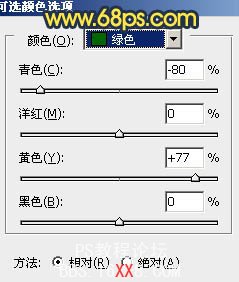
<圖1>
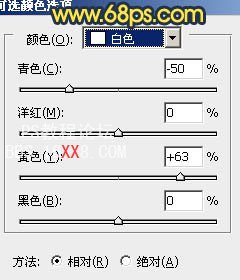
<圖2>
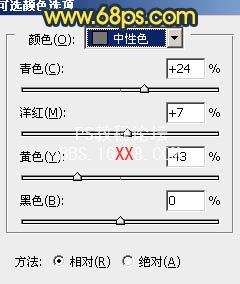
<圖3>
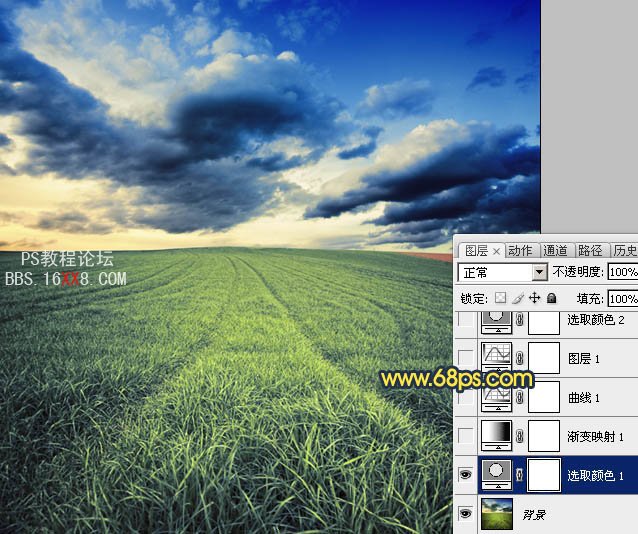
<圖4>
2、創(chuàng)建漸變映射調(diào)整圖層,顏色設(shè)置如圖5,確定后把圖層不透明度改為:60%,效果如圖6。

<圖5>
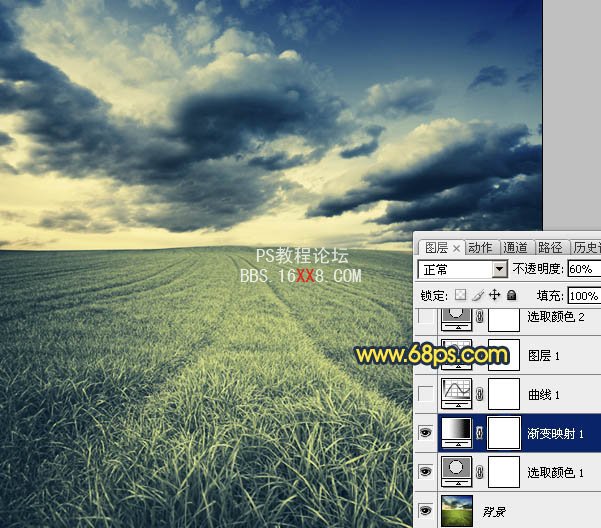
<圖6>
3、創(chuàng)建曲線調(diào)整圖層,對(duì)紅,藍(lán)進(jìn)行調(diào)整,參數(shù)設(shè)置如圖7,8,效果如圖9。
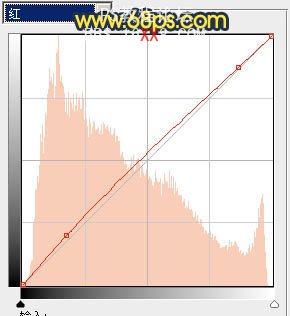
<圖7>
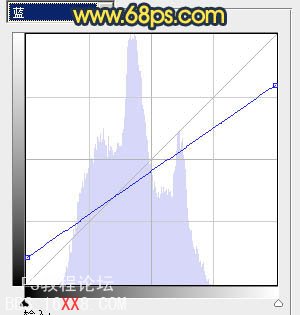
<圖8>

<圖9>
4、按Ctrl + J 把當(dāng)前曲線調(diào)整圖層復(fù)制一層,不透明度改為:70%,效果如下圖。

<圖10>
5、創(chuàng)建可選顏色調(diào)整圖層,對(duì)黃,青進(jìn)行調(diào)整,參數(shù)設(shè)置如圖11,12,效果如圖13。

<圖11>

<圖12>

<圖13>
6、新建一個(gè)圖層,按Ctrl + Alt + Shift + E 蓋印圖層。選擇菜單:圖像 > 模式 > Lab顏色,確定后執(zhí)行:圖像 > 應(yīng)用圖像,參數(shù)設(shè)置如圖14,效果如圖15。

<圖14>

<圖15>
7、按Ctrl + M 調(diào)整曲線,對(duì)b通道進(jìn)行調(diào)整,參數(shù)設(shè)置如圖16,效果如圖17。
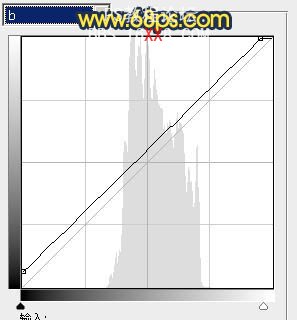
<圖16>

<圖17>
8、選擇菜單:圖像 > 模式 > RGB顏色,確定后按Ctrl + Alt + ~ 調(diào)出高光選區(qū),按Ctrl + Shift + I 反選。新建一個(gè)圖層填充顏色:#562414,圖層混合模式改為“柔光”,不透明度改為:50%,效果如下圖。
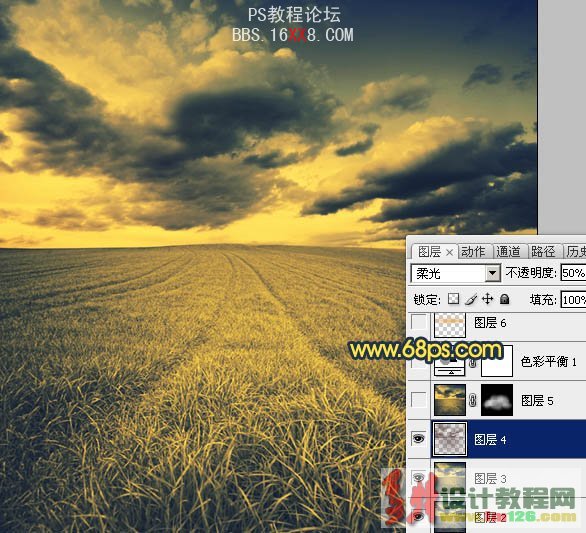
<圖18>
9、新建一個(gè)圖層,蓋印圖層。圖層混合模式改為“疊加”,不透明度改為:70%,按住Alt鍵添加圖層蒙版,用白色畫筆把中間部分擦出來,效果如下圖。
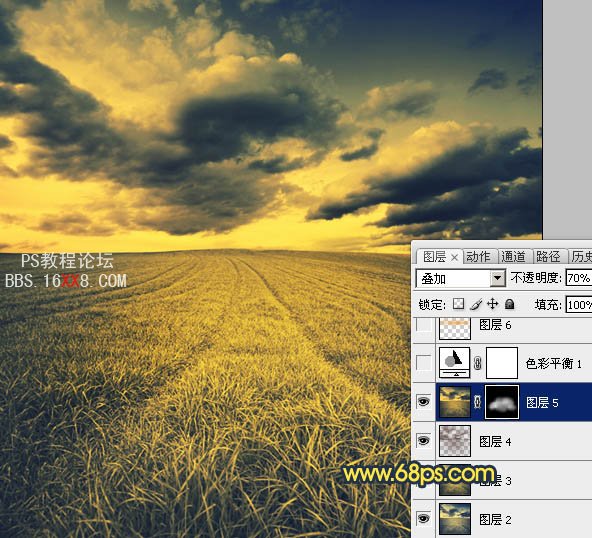
<圖19>
10、創(chuàng)建色彩平衡調(diào)整圖層,對(duì)中間調(diào)進(jìn)行調(diào)整,參數(shù)設(shè)置如圖20,確定后把圖層不透明度改為:50%,效果如圖21。

<圖20>

<圖21>
11、新建一個(gè)圖層,圖層混合模式改為“柔光”,不透明度改為:50%。把前景顏色設(shè)置為:#E6A805,用畫筆把中間部分高光涂出來,效果如下圖。

<圖22>
12、創(chuàng)建亮度/對(duì)比度調(diào)整圖層,參數(shù)設(shè)置如圖23,確定后適當(dāng)降低圖層不透明度,效果如圖24。

<圖23>
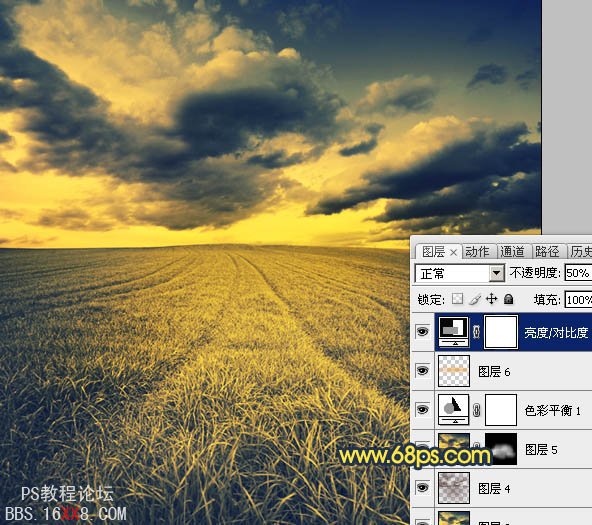
<圖24>
最后整體調(diào)一下顏色,完成最終效果。

相關(guān)推薦
- DNF神槍手加點(diǎn)技能攻略(永恒島職業(yè)加點(diǎn)圖片一覽)
- ez加點(diǎn)技能順序及出裝攻略(新版天賦加點(diǎn)圖片詳解)
- Photoshop調(diào)出廢墟圖片暗調(diào)古典中性色
- Photoshop調(diào)出風(fēng)景圖片強(qiáng)對(duì)比的暗調(diào)藍(lán)紫色
- Photoshop調(diào)出繽紛的都市夜景色調(diào)效果
- Photoshop調(diào)出風(fēng)景圖片暗調(diào)藍(lán)橙色
- Photoshop調(diào)出風(fēng)景圖片暗紅的黃昏色
- Photoshop調(diào)出風(fēng)景照片柔美的青紫色
- Photoshop調(diào)出風(fēng)景照片柔美的粉紅色
- Photoshop調(diào)出風(fēng)景照片柔美的橙藍(lán)色
相關(guān)下載
熱門閱覽
- 1ps斗轉(zhuǎn)星移合成劉亦菲到性感女戰(zhàn)士身上(10P)
- 2模糊變清晰,在PS中如何把模糊試卷變清晰
- 3ps楊冪h合成李小璐圖教程
- 4ps CS4——無法完成請(qǐng)求,因?yàn)槲募袷侥K不能解析該文件。
- 5色階工具,一招搞定照片背后的“黑場(chǎng)”“白場(chǎng)”和“曝光”
- 6ps液化濾鏡
- 7軟件問題,PS顯示字體有亂碼怎么辦
- 8軟件問題,ps儲(chǔ)存文件遇到程序錯(cuò)誤不能儲(chǔ)存!
- 9LR磨皮教程,如何利用lightroom快速磨皮
- 10PS鼠繪奇幻的山谷美景白晝及星夜圖
- 11ps調(diào)出日系美女復(fù)古的黃色調(diào)教程
- 12photoshop把晴天變陰天效果教程
最新排行
- 1室內(nèi)人像,室內(nèi)情緒人像還能這樣調(diào)
- 2黑金風(fēng)格,打造炫酷城市黑金效果
- 3人物磨皮,用高低頻給人物進(jìn)行磨皮
- 4復(fù)古色調(diào),王家衛(wèi)式的港風(fēng)人物調(diào)色效果
- 5海報(bào)制作,制作炫酷的人物海報(bào)
- 6海報(bào)制作,制作時(shí)尚感十足的人物海報(bào)
- 7創(chuàng)意海報(bào),制作抽象的森林海報(bào)
- 8海報(bào)制作,制作超有氛圍感的黑幫人物海報(bào)
- 9碎片效果,制作文字消散創(chuàng)意海報(bào)
- 10人物海報(bào),制作漸變效果的人物封面海報(bào)
- 11文字人像,學(xué)習(xí)PS之人像文字海報(bào)制作
- 12噪點(diǎn)插畫,制作迷宮噪點(diǎn)插畫

網(wǎng)友評(píng)論